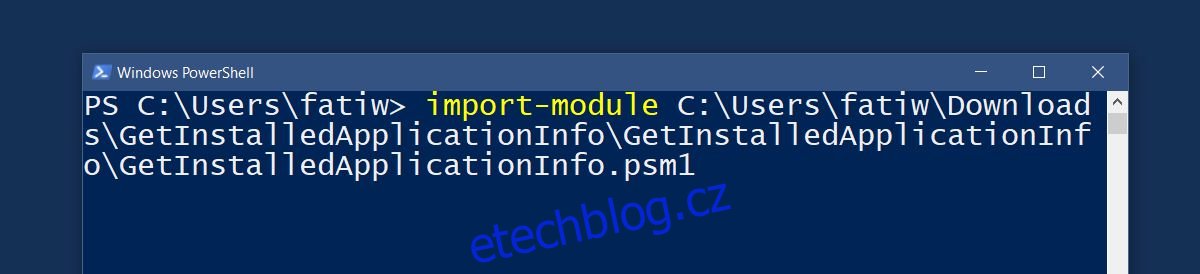Když provádíte novou instalaci operačního systému do systému, je dobré vytvořit seznam nainstalovaných aplikací. Pomůže vám nastavit počítač poté, co do něj nainstalujete systém Windows. Seznam zajistí, že si nezapomenete nainstalovat základní aplikaci. Jediný problém je, že instalujeme spoustu aplikací. Není snadné vytvořit seznam všech. Neexistuje žádná jednoduchá funkce exportu. Pokud chcete obnovit instalaci systému Windows na počítači někoho jiného nebo na více počítačích, je tento úkol o to obtížnější. Dobrou zprávou je, že můžete použít skript PowerShell k získání seznamu nainstalovaných aplikací na místním nebo vzdáleném počítači. Zde je návod.
Stáhněte si skript Získat seznam nainstalovaných aplikací z počítačů (PowerShell) prostřednictvím odkazu ve spodní části. Přejmenujte jej tak, aby se ‚PowerShell‘ neobjevilo v názvu skriptu nebo v názvu složky, ve které se skript nachází.
Skript je soubor PSM1. Je to modul PowerShell, který musíte importovat.
Importujte modul PowerShell
Otevřete PowerShell s právy správce. Zadejte následující příkaz a za ním cestu k souboru PSM1.
import-module "path to file"
Příkaz bude vypadat takto;
import-module C:UsersfatiwDownloadsGetInstalledApplicationInfoGetInstalledApplicationInfoGetInstalledApplicationInfo.psm1
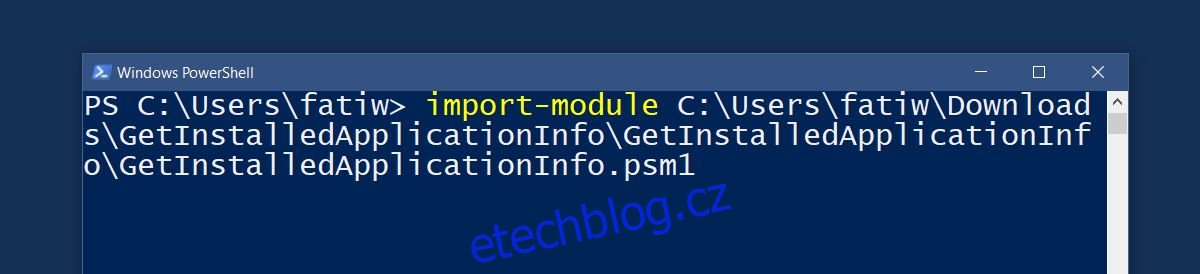
Pokud vám kdykoli PowerShell oznámí, že skripty jsou blokovány zásadami spouštění, budete muset před importem modulu zastavit a upravit zásady spouštění prostředí PowerShell.
Získejte seznam nainstalovaných aplikací
Otevřete soubor PSM1 pomocí programu Poznámkový blok. Řekne vám všechny funkce, které skript přidává do PowerShellu. V tomto případě přidá následující funkci, která vám poskytne seznam nainstalovaných aplikací v místním nebo vzdáleném systému.
Get-OSCInstalledApplication
V PowerShellu spusťte výše uvedený příkaz. Požádá vás o zadání názvu počítače, pro který chcete získat seznam nainstalovaných aplikací. Můžete zadat název svého vlastního počítače a získat seznam nainstalovaných aplikací nebo zadat název síťového počítače. Skript vám umožňuje zadat více názvů počítačů a načte seznam aplikací pro všechny z nich.
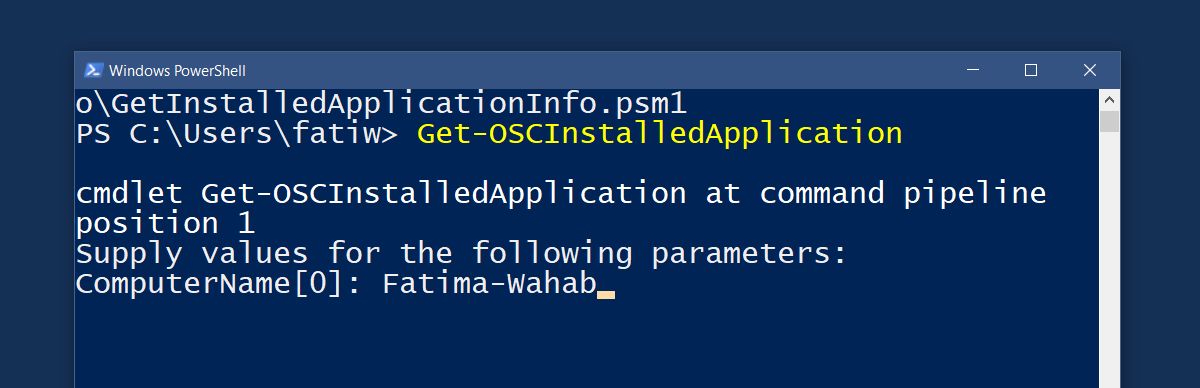
Skript může uložit seznam nainstalovaných aplikací do souboru CSV. Pomocí následujícího příkazu uložte seznam do souboru CSV. Soubor CSV můžete pojmenovat libovolně a uložit jej, kamkoli chcete.
Get-OSCInstalledApplication -ComputerName "Computer Name" | Export-Csv -Path C:installedApps.csv
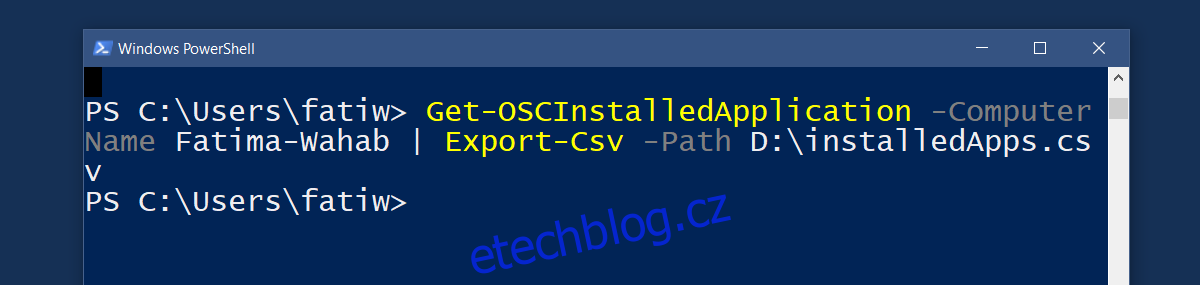
V neposlední řadě, pokud pracujete s mnoha počítači, můžete importovat názvy počítačů ze souboru CSV. Použijte následující příkaz.
Get-OSCInstalledApplication -ComputerFilePath C:ScriptComputerList.csv
To by vám, doufejme, mělo usnadnit práci po nové instalaci systému Windows.
Stáhnout Získat seznam nainstalovaných aplikací z počítačů (PowerShell) Script